Skuteczne sposoby 3 na zamianę M4V na MKV na Mac/Windows/Linux bez utraty jakości
Muszę włączyć filmy M4V, które pobrałem na iTunes. Masz pomysł, jak przekonwertować M4V na MKV na Macu, a później użyć go na moim telewizorze?
Ten problem jest powszechny, szczególnie w przypadku filmów M4V pobranych z iTunes, ponieważ ten format jest objęty zasadami Fair Play firmy Apple i jest chroniony. Dlatego nie można natychmiast odtwarzać filmów .m4v na innych urządzeniach bez ich konwersji. W tym artykule znajdziesz fakty na temat konwerterów, których możesz używać i które skutecznie konwertują format M4V. Bez dalszych opóźnień zacznijmy uczyć się efektywnej metody wymiany M4V do MKV na Macu lub Windows.
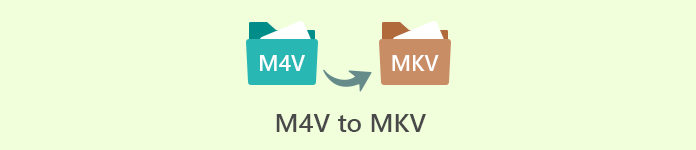
Część 1. Konwertuj iTunes M4V na MKV na komputerach Mac i Windows [Najczęściej wybierane]
Jest wiele darmowe konwertery M4V na MKV na rynku, który można pobrać, a jednym z nich jest FVC Video Converter Ultimate. Ale to najlepsze narzędzie zapewnia bardziej efektywną konwersję niż inne konwertery ze względu na błyskawiczną konwersję, nieograniczone przesyłanie do konwersji i intuicyjny interfejs. Czy jesteś zdumiony najlepszymi konwerterami? A może chcesz dowiedzieć się więcej o konwerterze? W takim przypadku poniżej znajdują się kluczowe funkcje, które zobaczysz, jeśli zdobędziesz ten konwerter.

FVC Video Converter Ultimate
2 999 368+ pobrań- Może konwertować wiele iTunes M4V na MKV lub na ponad 200 formatów multimedialnych, takich jak MOV, AVI, MP4 itp.
- Dzięki ultraszybkiej konwersji Twój proces konwersji M4V w mgnieniu oka
- Dostępne są zaawansowane funkcje edycji, dzięki którym Twój film będzie jeszcze lepszy.
- Ustaw niesamowite funkcje kompresji, zmiany rozmiaru, tworzenia GIF-ów itp. w Przyborniku.
Darmowe pobieranieW systemie Windows 7 lub nowszymBezpieczne pobieranie
Darmowe pobieranieW przypadku systemu MacOS 10.7 lub nowszegoBezpieczne pobieranie
Czy to nie niesamowite, jak wszystkie te funkcje mogą być w jednym narzędziu? Nie marnujmy więcej czasu i ustalmy, jak to narzędzie skutecznie konwertuje iTunes M4V na MKV, wykonując poniższe czynności.
Krok 1. Najpierw pobierz najlepszy konwerter na swój dysk, klikając przycisk pobierania poniżej. Wybierz platformę, z której aktualnie korzystasz, postępuj zgodnie z procesem instalacji, naciśnij Rozpocznij teraz, aby kontynuować. Pamiętaj, że będziesz musiał lepiej zapoznać się z interfejsem narzędzia, aby uniknąć trudności.
Darmowe pobieranieW systemie Windows 7 lub nowszymBezpieczne pobieranie
Darmowe pobieranieW przypadku systemu MacOS 10.7 lub nowszegoBezpieczne pobieranie
Krok 2. Prześlij plik M4V do interfejsu, klikając Dodaj pliki albo + przycisk. Następnie na ekranie otworzy się folder komputera, przejrzyj plik .m4v i naciśnij otwarty.
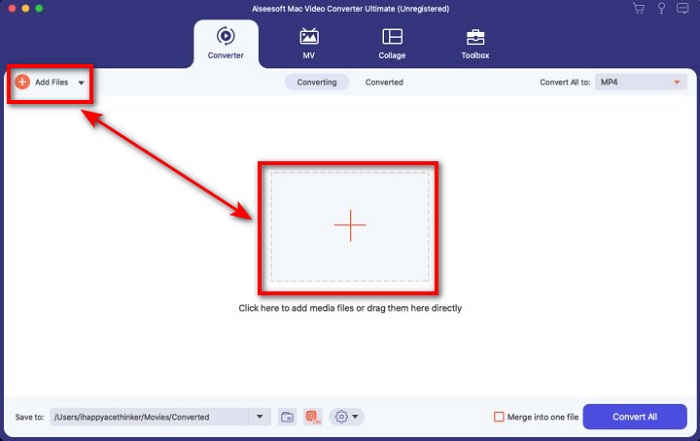
Krok 3. Wybierz MKV format pod Konwertuj wszystko na i kliknij go.
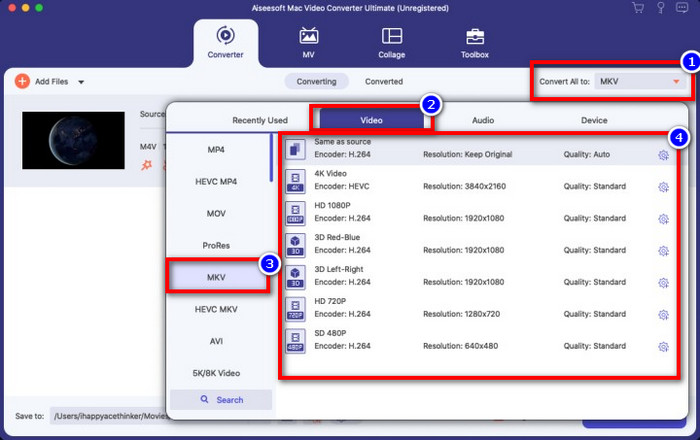
Opcjonalny. Skuteczność tego jest bez wątpienia do tej pory świetna. Ale czy wiesz, że to narzędzie oferuje również wzmacniacze wideo? Jeśli klikniesz ulepszyć wideo opcja, wyświetli się okno dialogowe; Zaznacz skrzynka chcesz poprawić swój film i zastosować go, kliknij Zapisać.
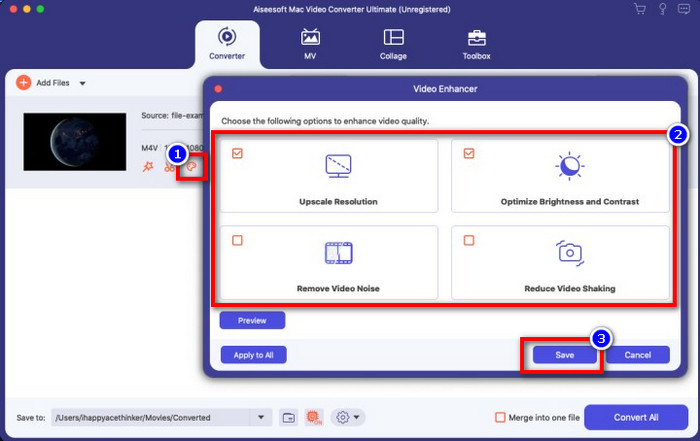
Krok 4. Klikając Skonwertuj wszystko przycisk, konwersja rozpocznie się w krótkim czasie. Oto on; dzięki temu rozszerzenie pliku wideo to teraz .mkv.
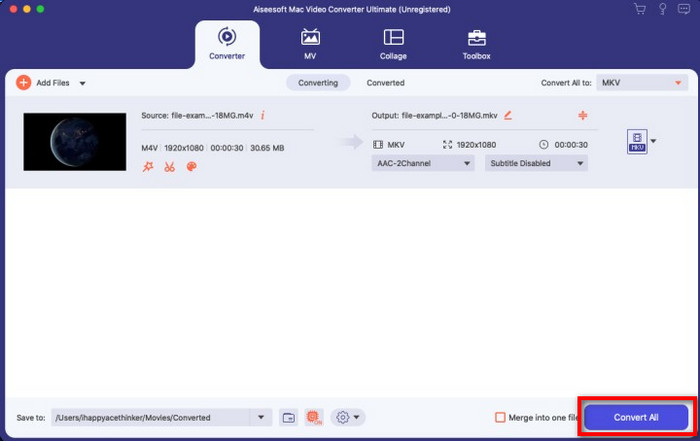
Część 2. Konwertuj M4V na MKV Online
Nie chce płacić za konwersję plików M4V; zamiast tego chcesz przekonwertować M4V na MKV online? Jeśli tak jest, Darmowy konwerter wideo FVC online to konwerter online, który gwarantuje wydajność procesu konwersji nawet w sieci. Konwerter może zakończyć zadanie bez kupowania samego konwertera, a nawet jego pobierania. Ponadto nie ma żadnych reklam ani nawet rejestracji, aby z tego korzystać. Mimo że konwerter jest darmowy, prezentowane tutaj funkcje skupiają się tylko na konwersji. W przeciwieństwie do najlepszego narzędzia zapewnia szerokie i niesamowite funkcje. Ponadto, jeśli chcesz przekonwertować pliki M4V online, użyj tego konwertera i skopiuj poniższe kroki.
Krok 1. Prosimy kliknąć ten link, aby otworzyć Darmowy konwerter wideo FVC online.
Krok 2. naciśnij Dodaj pliki do konwersji możliwość uruchomienia i przesłania pliku M4V, który chcesz przekonwertować.
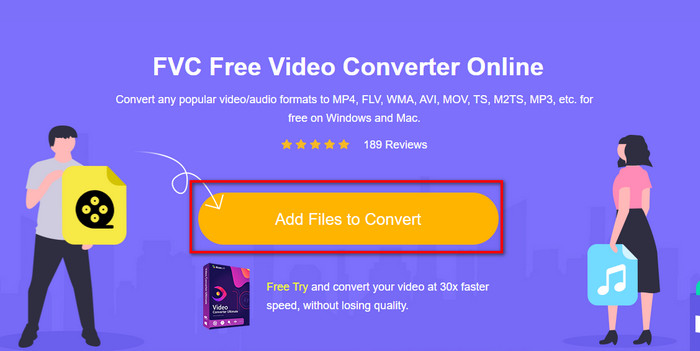
Krok 3. Wybierz MKV format poniżej lub inny format, który chcesz mieć.
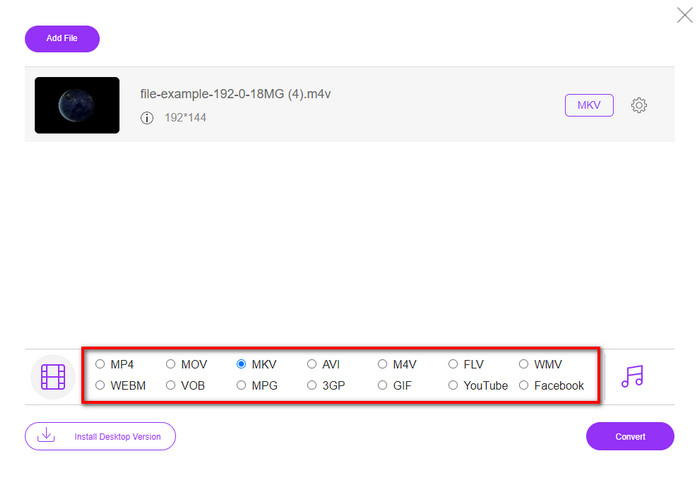
Krok 4. Trafienie Konwertować aby proces się rozpoczął.
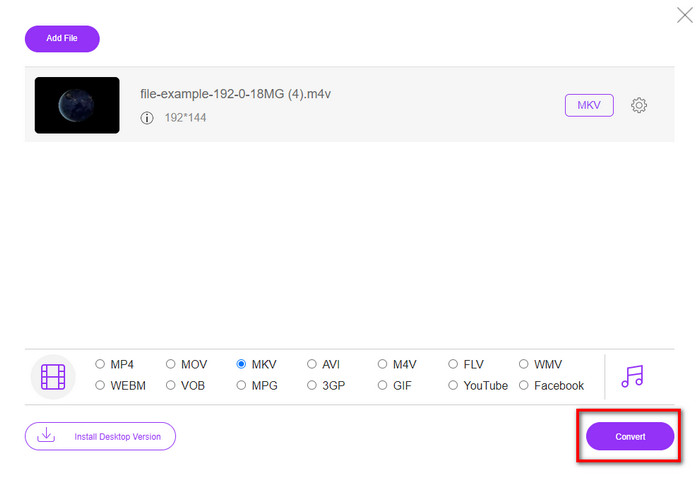
Część 3. Konwertuj M4V na MKV za darmo
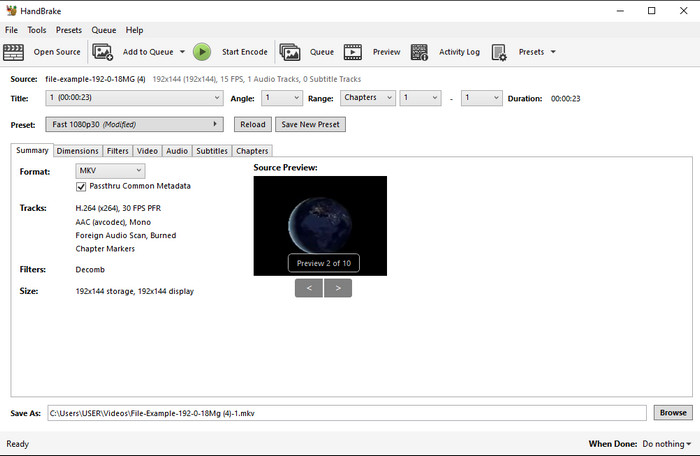
Hamulec ręczny zapewnia szybki i wydajny proces konwersji, podobnie jak inny przedstawiony tutaj konwerter. Jednak format obsługiwany przez to narzędzie jest ograniczony, co oznacza, że nie masz mniejszego wyboru opcji wyboru formatu, który chcesz. Ale jeśli chcesz użyć i przekonwertować M4V na MKV w hamulcu ręcznym, wykonaj poniższe czynności.
Krok 1. Pobierz hamulec ręczny na swój pulpit. Prześlij plik .m4v przez przeciąganie i upuszczanie to na interfejsie. Możesz także kliknąć Plik, zlokalizuj plik w folderze komputera i naciśnij otwarty.
Krok 2. Kliknij Format i wybierz MKV.
Krok 3. Kliknij Rozpocznij kodowanie za konwersję procesu, aby rozpocząć.
Część 4. Jakie są podobieństwa i różnice między M4V i MKV
Zanim porównamy M4V i MKV, zastanówmy się nad podobieństwami między tymi dwoma formatami. M4V i MKV to kontenery na zawartość i elementy multimedialne. Ponadto wiadomo, że te dwa formaty przechowują jedną z najlepszych jakości wideo, taką jak filmy HD lub 4k. Są też duże, ponieważ zawierają takie elementy, jak metadane. Co więcej, kolejne szczegóły poniżej są różnicą między tymi dwoma formatami.
M4V jest bardzo podobny do formatu MP4; jednak ten format jest chroniony przed kopiowaniem DRM, co oznacza, że nie możesz go swobodnie używać. Ale nie wszystkie pliki M4V mają ochronę Apple, ponieważ niektóre z plików M4V do pobrania mają nieautoryzowaną licencję, więc upewnij się, że pobierasz plik .m4v z iTunes, aby uniknąć złośliwego wirusa, który zainfekuje Twój system. Chociaż format ma ograniczenia, nadal możesz używać tego formatu na kilku odtwarzaczach multimedialnych, aby oglądać wideo pobrane z iTunes. Co więcej, jeśli potrzebujesz chronionego projektu na Macu, ten format jest najlepszym wyborem.
Wręcz przeciwnie, MKV zawiera wiele treści multimedialnych i elementów w jednym pliku. Ta funkcja jest dostępna tylko w MKV, ponieważ ten format jest darmowy i jest bardziej elastyczny niż M4V. Co więcej, istnieje wiele powodów, aby zmienić M4V na MKV na Macu lub Windowsie, a jednym z nich jest nieograniczony plik wideo.
Część 5. Często zadawane pytania dotyczące konwersji M4V na MKV
Co jest lepsze do edycji, M4V czy MOV?
Oba wspomniane formaty są jednym z formatów Apple, więc zauważysz, że nie ma znaczącej luki między M4V a MOV. Jednak MOV jest znacznie lepszy w edycji, ponieważ ten format często zawiera serie odtwarzania wideo, które są najlepszym wyborem do profesjonalnej edycji. Może uważasz, że powinieneś zmienić swój M4V w MOV do celów edycji. Jeśli tak, kliknij ten link, aby dowiedzieć się więcej konwersja M4V do MOV z pełnym zrozumieniem tego.
Czy M4V i MP4 są takie same?
M4V i MP4 są bardzo identyczne pod względem struktury i jakości wideo. Ale ze względu na ochronę Apple Plays, M4V ma niewielki zakres obsługi i nie można po prostu odtwarzać wideo lub edytować w rozszerzeniu .m4v.
Jakie odtwarzacze multimedialne obsługują M4V?
Niewiele odtwarzaczy multimedialnych obsługuje ten format ze względu na ochronę DRM. Jeśli więc szukasz odtwarzacza MKV, spędzisz dużo czasu i przetestujesz go, co zajmuje dużo czasu. Ale jeśli przeczytasz ten artykuł, możesz pobrać lub użyć 5 najlepszych odtwarzaczy multimedialnych MKV dostępnych na wszystkich platformach.
Wniosek
Trzy narzędzia przedstawione w tym artykule z pewnością zapewnią efektywną konwersję, którą chcesz uzyskać, wykonując następujące kroki. Chociaż konwertery mają ze sobą wiele wspólnego, to nadal mają też sporo różnic. Jeśli przeczytasz szczegóły, które przedstawiliśmy powyżej, dowiesz się wiele o tych trzech narzędziach. Załóżmy, że chcesz uzyskać doskonałą konwersję za jednym razem i nadal osiągnąć wydajność konwersji, zalecamy FVC Video Converter Ultimate. Brzmi niewiarygodnie? Rzeczywiście tak jest, więc pobierz go na swój pulpit, aby samemu wypróbować.



 Video Converter Ultimate
Video Converter Ultimate Nagrywarka ekranu
Nagrywarka ekranu







